"Ho scaricato alcuni file mp4 nella mia chiavetta USB e, quando ho provato a riprodurli, nel mio lettore multimediale viene visualizzato questo messaggio "Questo file non è riproducibile. Potrebbe essere perché il tipo di file non è supportato, l'estensione del file non è corretta, o il file è danneggiato. 0xc10100bf."
Ricevi un errore 0xc10100bf durante il tentativo di riprodurre i file? Sei atterrato nel posto giusto! In questo post impareremo tutto ciò che devi sapere sull'errore 0xc10100bf e su come risolverlo senza problemi.
Molti utenti affrontano 0xc10100bf mentre tentano di riprodurre file nei loro sistemi informatici. Quindi, se hai riscontrato lo stesso problema e non sai cosa fare al riguardo, impariamo prima qual è questo errore e perché si verifica.
In questo articolo
Parte 1: Che Cos'È l'Errore 0xc10100bf?
Quando si tenta di riprodurre un video e viene visualizzato l'errore 0xc10100bf sullo schermo, significa che il video ha un formato file non supportato, un'estensione file errata o è danneggiato. Potrebbero esserci vari altri motivi per cui potrebbe apparire questo errore. Per saperne di più, continua a leggere questo post.
Motivi Per i Quali Potresti Riscontrare l'Errore 0xc10100bf?
Prima di conoscere i metodi per la riparazione di 0xc10100bf, è fondamentale capire cosa potrebbe averlo causato. Vediamo quindi diversi motivi che causano l'errore 0xc10100bf.
Lettore Multimediale Incompatibile
L'errore 0xc10100bf è destinato a comparire quando il tuo lettore multimediale non supporta il formato del file che stai tentando di riprodurre. In questo caso, devi convertire il formato del tuo file in quello supportato dal tuo lettore multimediale.
Il Video è Rotto
L'errore "Questo file non è riproducibile" può apparire anche se il tuo video è danneggiato. Potrebbe essere danneggiato per diversi motivi. Ad esempio, non è stato registrato correttamente o è stato scaricato da una fonte inaffidabile.
Estensione File Errata
L'estensione del file errata è un altro problema che potrebbe causare l'errore 0xc10100bf. Questa situazione si verifica principalmente quando hai rinominato un file senza convertirlo correttamente tramite un software o uno strumento di conversione video dedicato.
Parte 2: Come Risolvere 0xc10100bf: Questo File Non È Riproducibile
Se non riesci a riprodurre un file utilizzando Windows Media Player, l'applicazione Film e TV, o qualsiasi altro lettore multimediale, non ti preoccupare! In particolare, il tuo sistema operativo o il tuo computer non hanno nulla a che fare con il problema. In questo scenario, molto probabilmente, il tuo file è il colpevole, rendendo questo errore un problema minore. Quindi, senza ulteriori indugi, impariamo come correggere l'errore 0xc10100bf utilizzando diverse soluzioni.
Soluzione 1. Verificare il Formato File Supportato
Se il tuo file sembra andare bene, il motivo del problema 0xc10100bf potrebbe essere il formato del file. Quindi, devi assicurarti che il formato del tuo file sia supportato da Windows Media Player, l'applicazione Film e TV o qualsiasi altra applicazione in uso. Se scopri che il tuo file non ha un formato supportato, dovresti convertirlo in un formato compatibile.
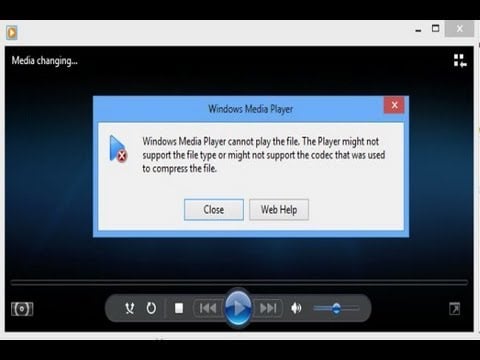
Puoi cercare un software di conversione video gratuito su Internet per eseguire questa procedura e utilizzare lo strumento che ritieni possa portare a termine il lavoro. Inoltre, puoi anche scaricare un codec o un lettore di terze parti per riprodurre il file specifico.
Soluzione 2. Verifica l'Estensione del File Corretta
Se il file non ha l'estensione corretta, potrebbe causare un errore 0xc10100bf. Questa situazione di solito si verifica quando hai rinominato il tuo file senza utilizzare uno strumento o un software di conversione video dedicato per convertirlo correttamente. Sebbene alcuni lettori multimediali rileveranno e risolveranno immediatamente questo problema identificando il tipo MIME effettivo (Multipurpose Internet Mail Extensions, cioè Estensioni di Posta Internet Multiuso) del file, altri lettori potrebbero non essere in grado di farlo.
Un altro modo per verificare se l'estensione del file è corretta o meno è visualizzare i dettagli del file utilizzando il file manager corretto e verificare se l'estensione del file corrisponde al tipo MIME. Rinominando il file con l'estensione di file corretta, puoi risolvere questo problema.
Soluzione 3. Riproduci Video su un Altro Dispositivo
Se, durante il tentativo di riprodurre il file, viene visualizzato il messaggio "Questo file non è riproducibile", esiste un'enorme possibilità che sia difettoso o danneggiato. Quindi, se vedi l'errore 0xc10100bf sullo schermo, la prima cosa che dovresti fare è controllare se il file è riproducibile su un altro dispositivo o meno. Se non riesci a riprodurre il file, significa che è danneggiato o corrotto. In questa situazione, prova a sostituire il file danneggiato con una nuova copia: questo potrebbe essere il modo più semplice per risolvere il problema.
Soluzione 4. Riproduci Video Su un Altro Programma
Per lo più, il codice di errore 0xc10100bf può verificarsi a causa di un codec o di un formato file non supportato. In questo caso, la riproduzione del video con un altro programma spesso risolve il problema. Puoi usare VLC media player per riprodurre i file video, in quanto è il più preferito ed è configurato per riprodurre video con formati diversi.
Oltre a VLC, puoi anche utilizzare Windows Media Player, Winamp, KMPlayer, QuickTime e altri.
Soluzione 5. Scansiona e Rimuovi Malware
Ogni volta che fai doppio clic su un video e visualizzi l'errore 0xc10100bf, significa che il tuo sistema potrebbe essere infetto da malware. Questa può essere la situazione peggiore che incontri, ma non farti prendere dal panico. Puoi sicuramente ottenere una correzione 0xc10100bf per questo problema utilizzando Windows Defender, che è uno strumento di sicurezza già presente sul tuo computer. È un'applicazione abbastanza decente. Per aprire Windows Defender in Windows 10, puoi seguire i passaggi seguenti:
Step 1: Vai alle Impostazioni e seleziona "Aggiornamenti e sicurezza."
Step 2: Ora scegli l'opzione Windows Defender e fai clic su "Usa Windows Defender". Sei pronto per utilizzare lo strumento di sicurezza integrato di Windows e scansionare il tuo file danneggiato.

A volte, anche avere Windows Defender potrebbe non essere d'aiuto. In questo scenario, puoi ottenere un altro strumento anti-malware potente e affidabile che può aiutarti a scansionare in profondità il tuo sistema e rimuovere tutte le minacce rilevate.
Soluzione 6. Ripara i File Video con Wondershare Repairit
Anche dopo aver seguito le soluzioni sopra menzionate, se vedi ancora l'errore 0xc10100bf, allora dovresti considerare di utilizzare un software affidabile e dedicato come Wondershare Repairit Video Repair per correggere i file video. Con la sua interfaccia intuitiva, Wondershare Repairit Video Repair ti aiuterà a riparare file video corrotti o danneggiati di diversi formati e dimensioni sui tuoi computer. Tutto quello che devi fare è seguire i semplici passaggi descritti di seguito.
Step 1 Carica/Aggiungi File Video Danneggiato
Innanzitutto, devi scaricare e avviare "Wondershare Repairit" sul tuo computer. Non appena è installato, aggiungi il file danneggiato dalla posizione desiderata, oppure puoi trascinarlo direttamente nella finestra del software.

Step 2 Avvia la Procedura di Riparazione
Una volta aggiunti i video, il software inizierà a caricarli. Il caricamento dei video potrebbe richiedere del tempo, a seconda delle dimensioni dei file video. Tieni presente che se hai aggiunto più di un video, questi verranno aggiunti uno alla volta. Dopo che i video sono stati caricati correttamente, premi il pulsante "Ripara" per avviare la procedura di riparazione.

Step 3 Guarda il Video Riparato
Il processo di riparazione sarà completato in pochi minuti. Una volta fatto, vedrai un messaggio "Success" sullo schermo del tuo computer. Puoi visualizzare in anteprima il video per verificare se è stato riparato o meno. Ora salva il video in un luogo sicuro. Non salvarlo nella posizione precedente in cui è stato salvato il video danneggiato.

Step 4 Avvia il Processo di Riparazione Avanzata
Se non ottieni il risultato desiderato e scopri che i video non sono stati riparati correttamente, puoi selezionare l'opzione "Riparazione Avanzata" del software. Tutto quello che devi fare è aggiungere un video di esempio e provare a riparare nuovamente il video. Una volta caricato il video, fai clic sul pulsante "Ripara" per iniziare il processo di riparazione.

Step 5 Salva il Video Riparato in un Luogo Sicuro
Un messaggio di "successo" verrà visualizzato sullo schermo al termine del processo di riparazione. Ora puoi salvare il file video riparato nella posizione che preferisci e provare a riprodurlo di nuovo. Questa volta, non vedrai alcun errore.

Parte Finale Per Aiutarti a Prevenire l'Errore Video 0xc10100bf
Dopo aver discusso tutti i metodi per la correzione dell'errore 0xc10100bf, vediamo ora alcuni suggerimenti aggiuntivi per prevenire questo problema:
-
Sposta i file sul computer: A volte, la riproduzione di file tramite un driver esterno può causare un errore video 0xc10100bf. Quindi, prova a spostare i tuoi file sulle unità locali del sistema. Questo potrebbe risolvere il problema.
-
Mantieni aggiornati i lettori multimediali: Indipendentemente dal fatto che tu stia utilizzando VLC, Windows Media Player o qualsiasi altro lettore, assicurati che sia aggiornat,o in modo che il video possa essere riprodotto senza problemi.
-
Quando installi i lettori multimediali più diffusi sul tuo computer, assicurati che vengano scaricati da una fonte affidabile. Si consiglia vivamente di scaricarli dai siti Web ufficiali dei loro sviluppatori.
-
Se stai scaricando video online, assicurati di utilizzare siti Web sicuri o software video affidabile per scaricare i video.
-
Installa un anti-malware robusto e credibile ed esegui regolarmente la scansione del tuo computer. Proteggerà il tuo sistema da tutti i virus che possono corrompere o danneggiare i tuoi file video.
Conclusioni
Il codice di errore 0xc10100bf durante la riproduzione video sul computer potrebbe verificarsi a causa di un formato file non supportato, un'estensione del file errata o un danneggiamento del file. Puoi provare a correggere questo errore utilizzando i metodi efficaci sopra menzionati.
Alcuni file hanno parti mancanti o vengono interrotti durante il download, quindi sono semplicemente irreparabili. Tuttavia, con l'aiuto di uno strumento di riparazione video come Wondershare Repairit, puoi riparare qualsiasi file danneggiato senza problemi e goderti la visione dei video.
 100% sicuro e download gratuito
100% sicuro e download gratuito